Convertir años a días en Excel
Para convertir años a días en Excel tenemos que multiplicar la cantidad de años por la cantidad de días o meses que requerimos usar, esto contará como un cálculo en la hoja Excel que permitirá obtener un óptimo resultado.
¿De qué forma sirve la conversión de años a días?
🧠 Para convertir años a días tenemos que saber que algunas versiones de Excel no cuentan con alguna fórmula para conseguir un resultado esperado, entonces nos basamos de una regla matemática para sacar el resultado, la cual es multiplicar la cantidad de años por la cantidad de días o meses que requerimos emplear. Esto contará como un cálculo en la hoja Excel que permitirá obtener un óptimo resultado.
Sintaxis
🤔 Por si no te quedó claro puedes guiarte de esta sintaxis de una operación matemática, la cual consta de escoger una cantidad de años y utilizando la siguiente operación se solucionará:
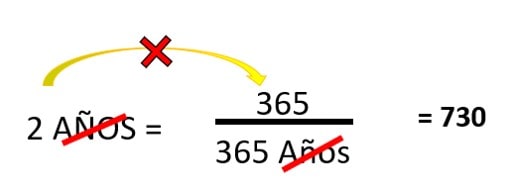
Como convertir años a días en Excel
🤓 Ahora que conocemos el concepto de la fórmula podremos aplicarla en una simple fórmula dentro del programa Excel para convertir años a días, escribimos el signo (=) dentro de una celda y entre paréntesis seleccionamos la celda que contiene la cantidad de años y multiplicamos (*) por 365 días
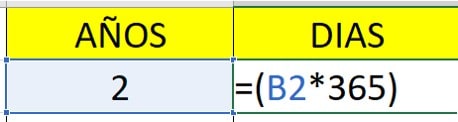
🤓 Luego dividimos la misma fórmula entre “/1” para finalizar, y damos ENTER, de esta manera obtendremos la cantidad de años en días con la fórmula en Excel.
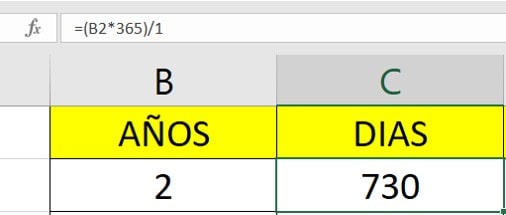
Como convertir años a meses en Excel
🔵 Del mismo modo que con los días podremos convertir años a meses en Excel, escribimos el signo (=) dentro de una celda y entre paréntesis seleccionamos la celda que contiene la cantidad de años, solo que esta vez multiplicamos (*) por 12 siendo esta la cantidad de meses que contiene 1 año
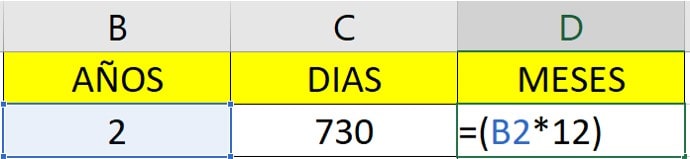
🟢 Posteriormente, dividimos de igual forma entre “/1” y finalizamos la fórmula para cambiar de años a meses en Excel, como veremos según la cantidad de años, en este ejemplo tenemos la cantidad de meses.
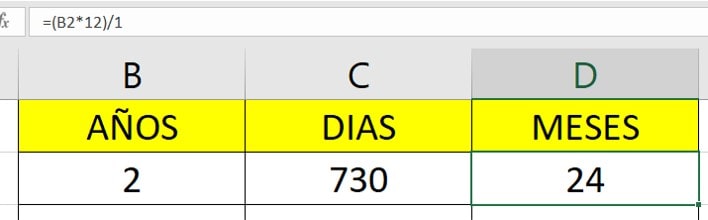
Como transformar años a días y meses en Excel
🤓 Como ya vimos la forma de convertir años en días y años en meses en diferentes celdas, también debes saber que puedes convertir años en días y meses en una misma celda, con ayuda del carácter “&” podrás convertir cualquier fecha que desees en una misma celda, en base de la siguiente fórmula:
🤔 Se recomienda copiar esta fórmula y adaptarla a la celda que contenga tus datos, para no arruinar su estructura, ya que puede ser algo complicada. Con la fórmula estamos indicando cuantos días y meses hay en la cantidad de años que le otorgamos.
=(B2*365)&" "&"días"&" "&(B2*12)&" "&"meses"&" "&"en"&" "&(B2)&" años"
¿De qué manera se convierte días en años?
✍ De la misma forma en la que se convierten los años a días multiplicando según la cantidad, también podemos hacerlo de forma inversa. Pero en vez de multiplicar vamos a dividir entre la cantidad de años que se den, es decir, si tenemos una cantidad de días, lo dividimos entre la cantidad de días que contiene un año, de la siguiente forma.
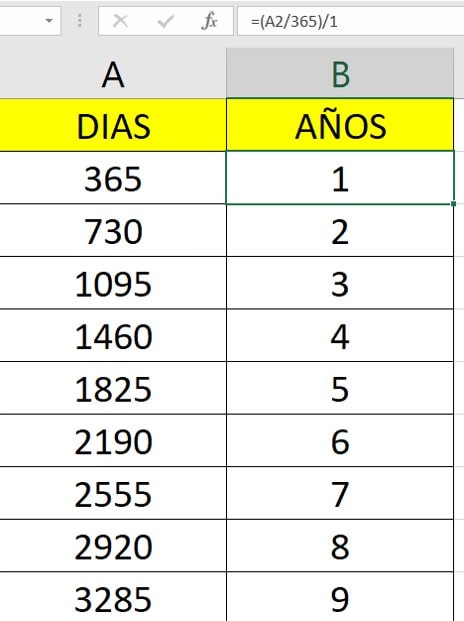




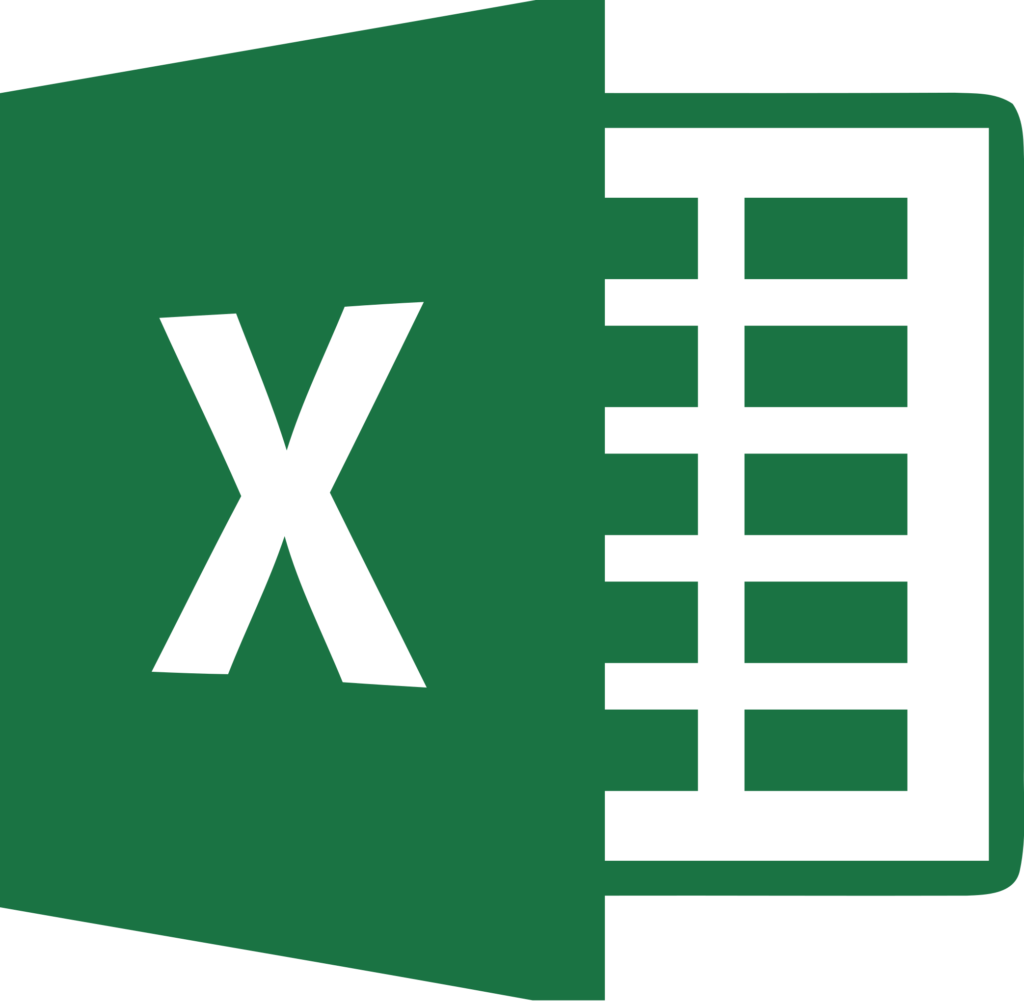
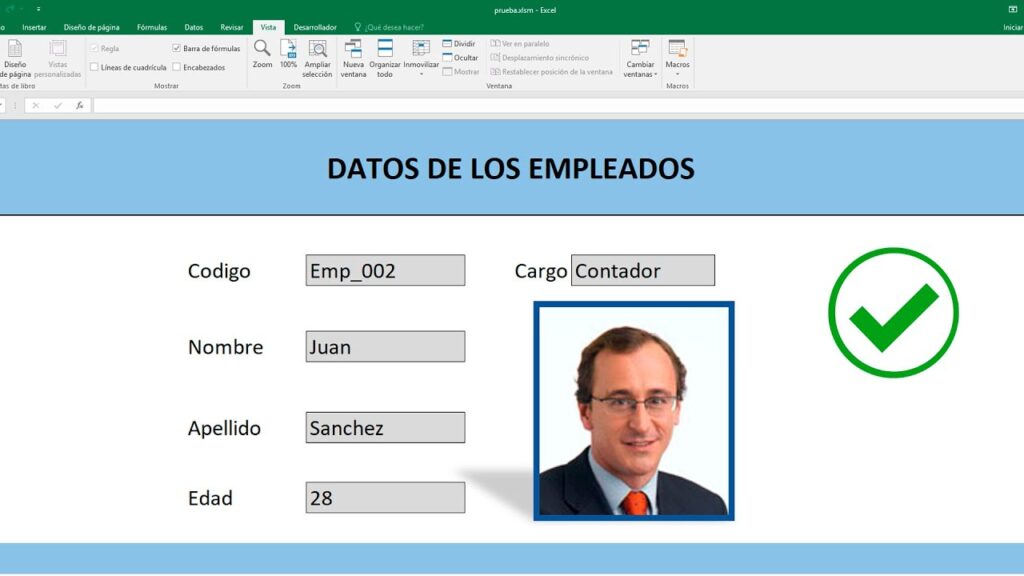
Responses